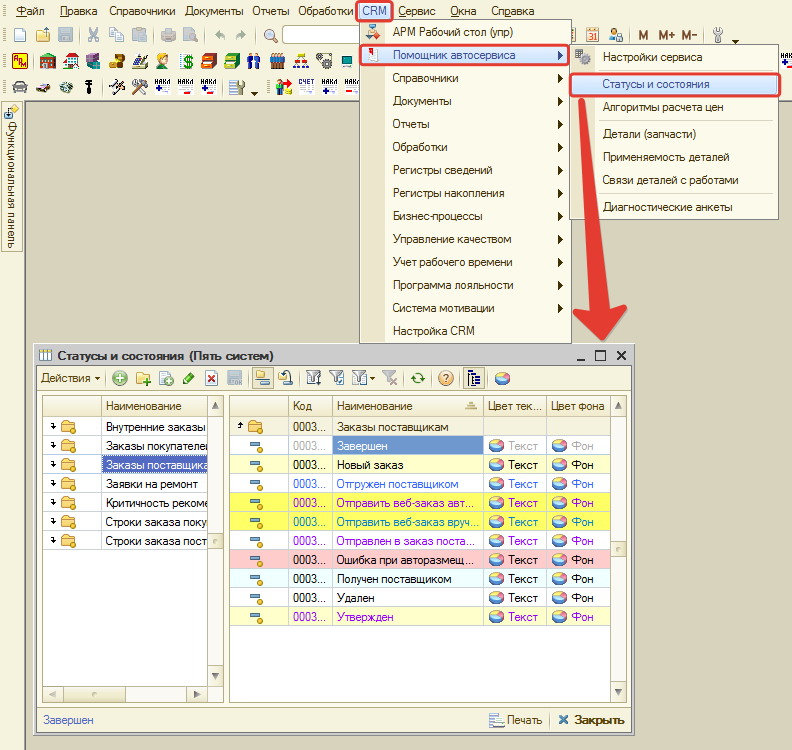Настройка цветового оформления статусов и состояний: различия между версиями
Перейти к навигации
Перейти к поиску
A.kutygin (обсуждение | вклад) |
|||
| Строка 1: | Строка 1: | ||
| − | <p>Для удобного визуального поиска данных в таблицах предусмотрен справочник "Статусы и состояния", в котором есть возможность настроить цветовое оформление (цвет текста/фона) | + | <p>Для удобного визуального поиска данных в таблицах предусмотрен справочник "Статусы и состояния", в котором есть возможность настроить цветовое оформление (цвет текста/фона) в зависимости от статуса или состояния объекта системы.</p> |
<p>Перейти в справочник "Статусы и состояния" можно из меню <i>"CRM -> Помощник автосервиса -> Статусы и состояния"</i>. Справочник разбит на группы по объектам системы: [[Файл:Статусы заказа.png|none|class=pic]]</p> | <p>Перейти в справочник "Статусы и состояния" можно из меню <i>"CRM -> Помощник автосервиса -> Статусы и состояния"</i>. Справочник разбит на группы по объектам системы: [[Файл:Статусы заказа.png|none|class=pic]]</p> | ||
Версия 12:01, 27 июня 2019
Для удобного визуального поиска данных в таблицах предусмотрен справочник "Статусы и состояния", в котором есть возможность настроить цветовое оформление (цвет текста/фона) в зависимости от статуса или состояния объекта системы.
Перейти в справочник "Статусы и состояния" можно из меню "CRM -> Помощник автосервиса -> Статусы и состояния". Справочник разбит на группы по объектам системы:
Для настройки статусов и состояний:
- Перейдите в объект, состояния которого необходимо настроить.
- В табличной части со статусами и состояниями внесите необходимые изменения:
- двойным кликом мыши по полю "Цвет текста" или "Цвет фона" откройте окно выбора цвета,
- выберите цвет и нажмите кнопку "ОК".